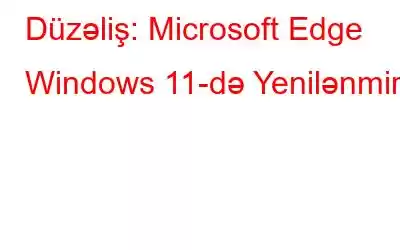Microsoft Edge brauzeri güncəllənmirsə, bu, zəif internet bağlantısı və ya yeniləmə serverləri ilə bağlı problem ola bilər. Bundan əlavə, bunun baş verməsinin bir neçə əlavə səbəbi var. Zədələnmiş Edge faylları, səhv konfiqurasiya edilmiş brauzer parametrləri və quraşdırılmış genişləndirmələr tərəfindən kəsilmələr də buna səbəb ola bilər.
Həmçinin oxuyun: Edge üçün Tətbiq Mühafizəsində Qabaqcıl Qrafikləri Necə Aktivləşdirmək olar
Mütəxəssis tərəfindən tövsiyə olunan metodlar Windows 11-də Microsoft Edge-in güncəllənməməsinin necə düzəldilməsi haqqında
Microsoft Edge Yeniləmə problemini həll etmək çətin məsələ deyil və bir neçə asan addımla həyata keçirilə bilər. Bununla belə, bu xətanın dəqiq səbəbini müəyyən etmək çətindir və buna görə də istifadəçilər problemi düzəltmək üçün birdən çox üsul sınamalı ola bilər. Həmçinin, brauzerinizi yeni saxlamaq vacibdir, çünki o, məlumatlarınızı zərərli veb-saytlardan qoruyar və məxfiliyinizi qorumağa kömək edər.
Həmçinin oxuyun: Windows 11-də Microsoft Edge Yüksək CPU İstifadəsi Problemini Necə Həll etmək olar?
1-ci düzəliş: Şəbəkə Bağlantınızı Doğrulayın
Cihazınızı dəyişdirməzdən əvvəl qoşulduğunuz şəbəkənin sabit olduğundan əmin olun. Bu, Windows 11-də Microsoft Edge-in təkmilləşdirmə problemi ilə bağlı müxtəlif problemləri ilə nəticələnən əsas səbəblərdən biridir. İnternet bağlantınızın düzgün işlədiyinə əmin olmaq üçün sürət testi keçirin.
Həmçinin oxuyun: Microsoft Edge Secure Network: Bu nədir və onu necə quraşdırmaq olar
Düzeltmə №2: Edge Keşi və Məlumatı Təmizləyin
Microsoft Edge-in təhlükəsizliyini təmin etdikdə yenilənmə problemləri ilə üzləşə bilərsiniz. keş məlumatları pozulur. Edge önbelleğini və baxış tarixçəsini təmizləməklə xətanın düzəlib-dilmədiyini yoxlayın. Bu belədir:
1-ci addım: Microsoft Edge-i açın və yuxarı sağ küncdəki üç nöqtədən Parametrlər seçin.
Addım 2 : Məxfilik, axtarış və Xidmətlər bölməsinə keçərək və həmin linkə klikləməklə Baxış məlumatlarını sil altında nəyi təmizləməli olduğunuzu seçin.
Addım 3: Davam etmək üçün Sil üzərinə klikləyin. İndi.
Həmçinin oxuyun: Gmail Microsoft Edge-də açılmır? Düzəltmə budur!
Düzeltmə №3: Genişləndirmələri deaktiv edin
Microsoft Edge yeniləmə problemləri bəzən brauzerinizə əlavə etdiyiniz genişləndirmələrin yaratdığı fasilələr nəticəsində yarana bilər. Microsoft Edge brauzerinin quraşdırılmış genişləndirmələri problemin həllinə kömək etmək üçün deaktiv edilə bilər. Bütün genişləndirmələr genişləndirmələr sekmesinden istifadə edərək deaktiv edilə bilər. Budur addımlar:
edge://extensions
2-ci addım: Enter düyməsini basın və kompüterinizdə quraşdırılmış bütün artırmaların siyahısı görünəcək.
Addım 3: genişləndirmələri deaktiv etmək üçün mavi rəngi sola çevirin.
Həmçinin oxuyun: Video Oynanarkən Microsoft Edge-in çökməsini necə düzəltmək olar
4-cü düzəliş: Edge-i əl ilə yeniləyin
Microsoft Edge brauzerini avtomatik yeniləmək mümkün olmadıqda onu əl ilə yeniləməyə cəhd edə bilərsiniz. Bu belədir:
1-ci addım: Microsoft Edge-i açın və `yuxarı sağ küncdəki üç nöqtədən Parametrləri seçin.
Addım 2: Sol paneldə Microsoft Edge haqqında seçin.
Addım 3: Brauzer indi hər hansı mövcud yeniləmələri axtaracaq və tətbiq edəcək.
4-cü addım: Quraşdırma tamamlandıqdan sonra Microsoft Edge-i yenidən başlatmalısınız.
Həmçinin oxuyun: Şəkillər Microsoft Edge-də Yüklənmir? Düzəltmə budur! (2023 Yenilənmiş Bələdçi)
Düzeltmə №5: Microsoft Edge-i təmir edin
Yuxarıda təklif olunan bu tövsiyələrin heç biri işə yaramadısa, düzəliş etməyə cəhd edə bilərsiniz. Microsoft Edge brauzeri təmir etməklə problem yaradır. Əl ilə təmir edilə bilməyən hər hansı daxili nasazlıqlar aşağıda paylaşılan addımlara əməl etməklə aradan qaldırılacaq. Bu belədir:
Addım 1: Parametrləri açmaq üçün Windows + I klaviatura qısayolunu basın.
Addım 2: Menyuda Proqramlar > Xüsusiyyətlər bölməsinə keçin.
Addım 3: Aşağı sürüşdürərkən Microsoft Edge-in yanında Qabaqcıl Seçimlər seçin.
Addım 4 : İndi Təmir opsiyasını seçməli olduğunuz yeni dialoq qutusu görünəcək.
Həmçinin oxuyun: Microsoft Edge-də Vizual Axtarış Düyməsini Necə Aktivləşdir/Söndürmək olar
Həll olundu: Windows 11 (2023)-də Microsoft Edge Yeniləmə Uğursuzluqları
Qeyri-sabit İnternet bağlantısı səbəbindən Microsoft Edge tez-tez yenilənmir. Bununla belə, problemli uzantılar da fasilələrə səbəb ola bilər. Vəziyyət nə olursa olsun, siz həmişə Microsoft Edge-i əl ilə güncəlləyə bilərsiniz.
Hər hansı sualınız və ya tövsiyələriniz varsa, aşağıdakı şərhlərdə bizə bildirin. Biz sizə bir qətnamə təqdim etməkdən məmnun olarıq. Biz tez-tez məsləhətlər, fəndlər və ümumi texnoloji problemlərin həlli yollarını dərc edirik. Siz bizi həmçinin Facebookda,
Təklif olunan oxu:
- Microsoft Edge-i Windows 11-dən necə silmək olar
- Microsoft Edge Təhlükəsizlikdə Uğursuzdur – Zərərli Vebsaytları Təşviq edir
oxumaq: 3